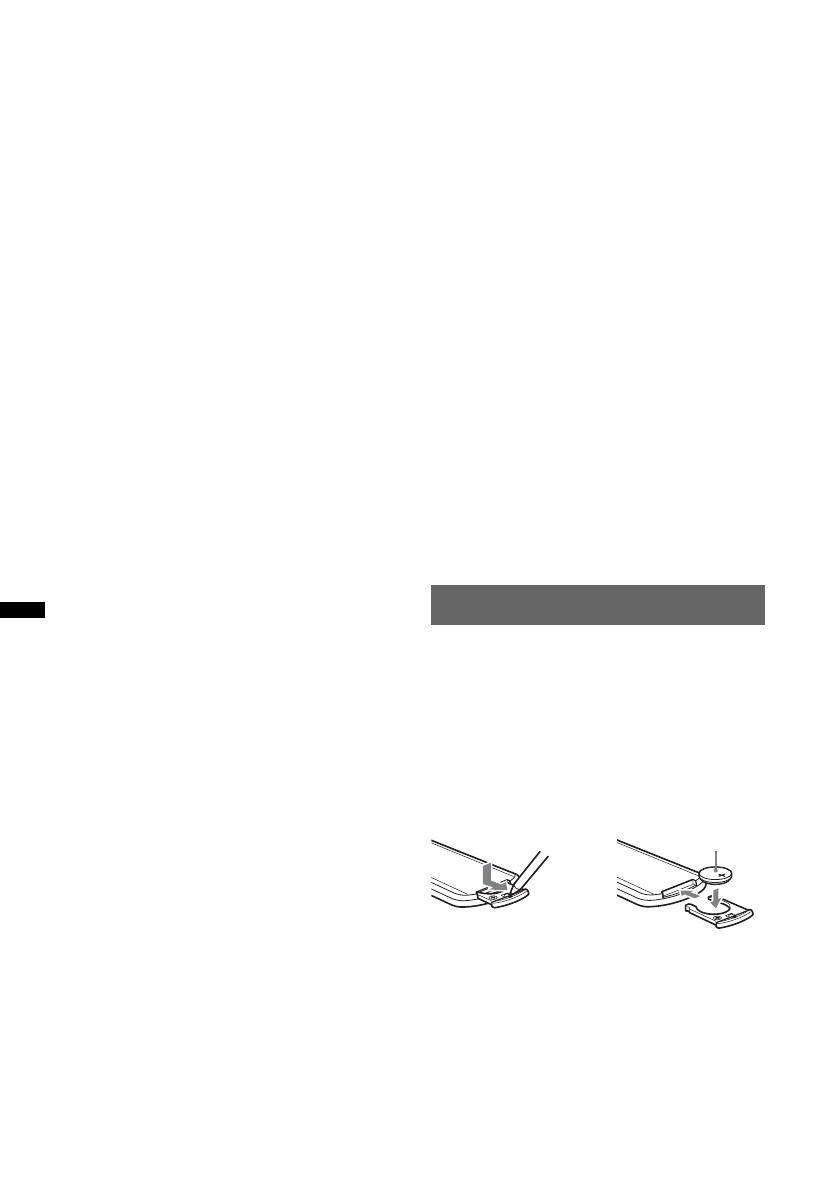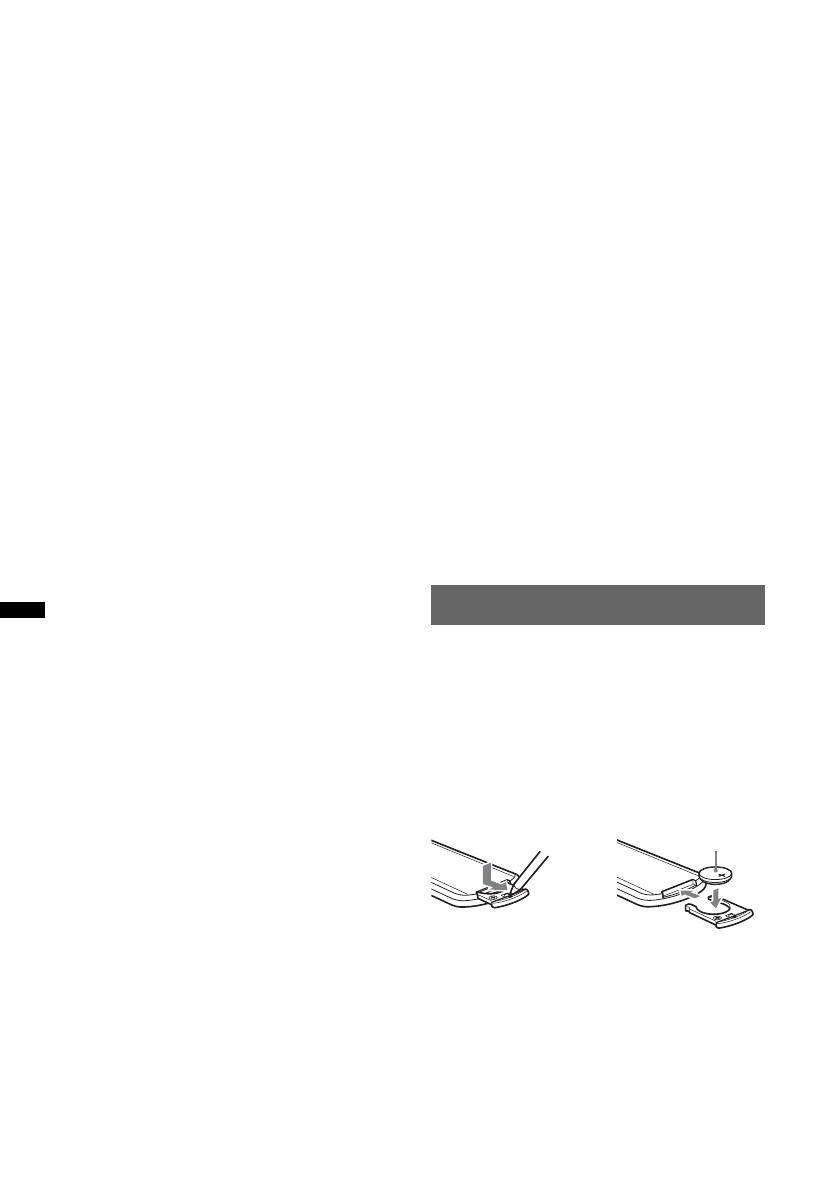
68
• La tecnología Bluetooth es un estándar
internacional que integran en sus productos
millones de empresas en todo el mundo y que es
utilizado por numerosas compañías de todo el
planeta.
Acerca de la comunicación con
Bluetooth
• La tecnología inalámbrica Bluetooth funciona
dentro de un alcance de 10 m aproximadamente.
El alcance máximo de la comunicación puede
variar en función de los obstáculos (persona,
metal, pared, etc.) o del entorno electromagnético.
• Las condiciones siguientes pueden afectar a la
sensibilidad de la comunicación Bluetooth.
– Existe un obstáculo, como una persona, un
objeto metálico o una pared, entre esta unidad y
el dispositivo Bluetooth.
– Se está utilizando un dispositivo que usa la
frecuencia 2,4 GHz (como, por ejemplo, un
dispositivo LAN inalámbrico, un teléfono sin
cables o un horno microondas) cerca de esta
unidad.
• Dado que los dispositivos Bluetooth y LAN
(IEEE802.11b/g) inalámbricos utilizan la misma
frecuencia, es posible que se produzcan
interferencias de microondas y que causen una
disminución de la velocidad de comunicación,
ruidos o conexiones no válidas, en el caso de que
esta unidad se utilice cerca de un dispositivo LAN
inalámbrico. En este caso, lleve a cabo las
siguientes operaciones.
– Utilice esta unidad a 10 m de distancia, como
mínimo, del dispositivo LAN inalámbrico.
– Si utiliza esta unidad a menos de 10 m de un
dispositivo LAN inalámbrico, apague el
dispositivo LAN inalámbrico.
– Instale esta unidad y el dispositivo Bluetooth tan
cerca el uno del otro como sea posible.
• Las microondas emitidas desde un dispositivo
Bluetooth pueden afectar al funcionamiento de los
dispositivos médicos electrónicos. Apague esta
unidad y otros dispositivos Bluetooth en las
siguientes situaciones, ya que podría producirse
un accidente.
– Sitios con gases inflamables, como un hospital,
un tren, un avión o una gasolinera
– Cerca de puertas automáticas o de las alarmas de
incendios
• Esta unidad admite funcionalidades de seguridad
que cumplen con el estándar Bluetooth para
proporcionar una conexión segura al utilizar la
tecnología inalámbrica Bluetooth, pero es posible
que la seguridad no sea suficiente en función de
los ajustes. Tenga cuidado en sus comunicaciones
cuando utilice la tecnología inalámbrica de
Bluetooth.
• No asumimos responsabilidad alguna en caso de
divulgación de información durante las
comunicaciones mediante Bluetooth.
• No se puede garantizar la conexión con todos los
dispositivos Bluetooth.
– Los dispositivos con la función Bluetooth deben
cumplir con el estándar Bluetooth especificado
por Bluetooth SIG y también deben autenticarse.
– Aunque el dispositivo conectado cumpla con el
estándar Bluetooth indicado, es posible que
algunos dispositivos no se puedan conectar o que
no funcionen correctamente, según las funciones
o las especificaciones del dispositivo.
– Es posible que se produzca ruido durante una
conversación por el teléfono manos libres, en
función del dispositivo o del entorno de
comunicación.
• En función del dispositivo que desee conectar, es
posible que necesite algún tiempo para iniciar la
comunicación.
Información complementaria
• Es posible que el dispositivo Bluetooth no
funcione con teléfonos móviles, en función de las
condiciones de las ondas de radio y del sitio donde
se utiliza el equipo.
• Si experimenta alguna molestia tras el uso del
dispositivo Bluetooth, deje de utilizar
inmediatamente el dispositivo Bluetooth. Si
persistiera alguno de los problemas, póngase en
contacto con el distribuidor Sony más cercano.
Si desea realizar alguna consulta o solucionar algún
problema relativo a la unidad que no se trate en este
Manual de instrucciones, póngase en contacto con el
distribuidor Sony más cercano.
Mantenimiento
Sustitución de la pila de litio del
mando a distancia
En condiciones normales, la pila durará
aproximadamente 1 año. (La vida útil puede ser
menor dependiendo de las condiciones de uso.)
Cuando la pila está a punto de agotarse, el campo de
acción del mando a distancia es menor. Cámbiela
por una pila de litio CR2025 nueva. Si utiliza una
pila distinta, existe el riesgo de incendio o
explosión.
Notas sobre la pila de litio
• Mantenga la pila de litio fuera del alcance de los
niños. En caso de tragarse la pila, póngase en
contacto inmediatamente con el médico.
• Limpie la pila con un paño seco para garantizar un
buen contacto.
• Asegúrese de colocar la pila con la polaridad
correcta.
• No coja la pila con pinzas metálicas, ya que podría
producirse un cortocircuito.
c
lado + arriba